¿Como usar socialBro?
Hola amigos, llegó el momento de que os esplique como experto en twitter y redes sociales, como usar la herramienta para twitter llamada socialBro.
¿Qué es socialBro?
Podemos decir que socialBro es una herramienta de las mas completas que conozco para twitter a la hora de analizar a tus seguidores, seguidos, tus listas, cual es la mejor ora para que publiques, etc.
¿Cómo esta distribuido socialBro?
Bien, socialBro esta distribuido de la siguiente manera:
A la izquierda de la pantalla, tenemos nuestra cuenta, en la que podemos hacer búsquedas por influencia, seguidores, si tienen avatar personalizado etc. Tanto dentro de nuestro perfil de twitter, como en todo el twitter, en nuestras listas, seguidores recientes, nuevos seguidores, etc.
Las analíticas de socialBro:
- Estadísticas globales:
Aparecen en la parte central de la pantalla, estas estadísticas te indican en número, los seguidores, seguidos y la comunidad que tienes, para saber que estos datos son fiables al 100% darle a sincronizar cada vez que los queráis saber los datos exactos, ya que si no sincronizáis, en la versión free por ejemplo, os dará datos erróneos ya que no sincroniza automáticamente como en la versión gratuita.
En la gráfica, aparece en grafico de tus seguidores, de los seguidos y de los tweets que as escrito, y te digo lo mismo que antes, si quieres que estos datos sean reales, dale a sincronizar antes de mirarlos. También deciros que en el gráfico, tenemos la posibilidad de mirar seguidores seguidos y tweets uno por uno, o los tres a la vez, que a la hora de comparar siempre viene bien.
También, si estáis en el twitter de una empresa, o en el vuestro propio, tenéis la posibilidad de compartir vuestras estadísticas, a través del propio twitter, en un tweet que aparece en la parte superior de la pantalla cuando le das a la palabra compartir, que aparece debajo del grafico a la derecha.
- Herramientas:
En la opción de herramientas, tenéis 9 herramientas que os darán muchísimos datos como las horas para publicar los tweets.
- Analítica en tiempo real: te da la información de los seguidores que están conectados en ese momento, el idioma que hablan, los usuarios activos por segundo, y las aplicaciones desde las que están conectados a twitter.
- Sincronizar datos de influencia: (solo para versiones pro), pero eso lo explica muy bien nuestro amigo Abrahán villar en su blog, incluso mejor de lo que os podría explicar yo, asique pinchar aquí y lo veréis
- Mejor hora para twittear: nos sirve para saber a qué hora hay mayor número de seguidores activos, esto nos sirve para que si utilizamos alguna herramienta de programación, nos sirva para saber a qué horas tendremos que poner nuestros tweets, e incluso podemos configurarlo con la herramienta buffer.
Despues de un par de horas,recibimos un mensaje el el correo electronico con la mejor ora para twitear
- Estadísticas: Las estadísticas te dice tanto en la comunidad como en seguidores, seguidos, seguidos no correspondidos, seguidos que no te siguen y folow reciproco, los siguientes datos:

- Idiomas: te indica el idioma que hablan tus usuarios, previa selección de una de las seis opciones de la imagen de arriba.

- Zonas horarias: te indica de que países son tus seguidores, seguidos, etc.

- Avatares personalizados: te dice el porcentaje de avatares personalizados tienen tus seguidores, seguidos, etc.

- Perfiles con URLs: indica si el perfil de alguno de los seguidos, seguidores, etc. Tienen alguna dirección URL en su perfil.

- Privacidad de los perfiles: indica cuales de los usuarios tienen su cuenta privad (candado)

- Usuarios verificados: indica los usuarios que tienen un tick () que casi siempre suelen corresponder a marcas y personas famosas.
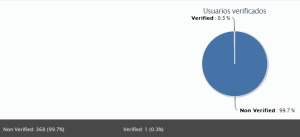
- Descubre usuarios de twitter: descubrir usuarios en twitter, nos permite hacer búsquedas de usuarios de twitter, y dándole a buscar, podemos poner # y lo que quiero que tengan los usuarios que yo quiero encontrar, por ejemplo: si pongo #socialmedia, una vez haya cargado y aparezcan los usuarios de la búsqueda, nada más encontraremos usuarios que en su descripción, aparezca #socialmedia.

- Analiza tu competencia: Esta es una buena manera de saber, analizar y contraatacar contra tu competencia, ya que te sirve para saber la estrategia que están tomando, y así nosotros podemos contraatacar y salir beneficiados.

- Monitoriza un hashtag: Es una aplicación muy útil porque puedes poner el hashtag a buscar y te dice los usuarios que lo han usado, si esos usuarios te están siguiendo o los sigues. Es importante también que sepamos a la hora de elegir un hashtag que queramos que sea nuestro y que no lo ha utilizado nadie antes lo comprobemos antes de empezar a utilizarlo. A continuación os dejo la monitorización de el hashtag #socialbro.

- Analiza tus listas: Nos da la posibilidad de importar nuestras listas de twitter y saber que usuarios la forman, si los sigues, si te siguen, etc.
- Todos los miembros de la lista
- Miembros que sigues
- Miembros que te siguen
- Miembros que no sigues
- Miembros que no devuelven el follow
- Miembros cuyo follow no devuelves
- Tagcloud de las BIOS de los miembros
- Importar usuarios: nos sirve para exportar archivos de texto con los nombres de usuarios y nos sirve por ejemplo para guardar a la gente que de un acontecimiento o suceso que organizáramos y para obtener estadísticas de clientes entre otras cosas.

Bien como podéis ver en la imagen anterior, a la derecha de todos tenemos abierta la sesión, que variara en función de cada persona poniendo en cada caso el @nombre de cada usuario de twitter, si le damos un clic encima, se nos desplegara una ventanita que nos da la opción de añadir una cuenta nueva, que nos sirve si trabajamos para varias empresas o simplemente tenemos varios twitter, y otra opción que es la de eliminar cuenta, que os recomiendo que a este no le pinchéis acaso de que ya no tengáis esa cuenta de twitter o sea de una empresa para la cual ya no trabajéis ya que elimina todos los datos que el/la aplicación tiene guardados en el ordenador y si te hacen falta, ya no los podréis consultar.
El siguiente símbolo, es el botón de ayuda, se nos desplega una pestaña para ayudarnos a elegir dentro de ayuda, que tipo de ayuda necesitamos, aquí os dejo la pestaña
Mas a la izquierda, tenemos la estrella de los filtros personalizados que hayamos guardado, que nos sirve para encontrar a gente con la influencia, seguidores, seguidos, etc. Que nosotros le digamos y con la palabra que queramos.
La llave de herramientas, es lo mismo que las herramientas que tenemos debajo de la gráfica de nuestro panel de control pero podríamos decir, que dé se trata de un acceso rápido.
Luego tenemos la opción de redactar un tweet, que personalmente me gusta mucho ya que por ejemplo cuando tienes nuevos seguidores, pinchas encima de nuevos seguidores para ver nada más a estos en la pantalla y le das a redactar tweet y poner por ejemplo “gracias por seguirme si necesitas ayuda avísame” y seleccionas a todos los nuevos seguidores que deseas que les llegue y le das a enviar y les llega el mismo mensaje a todos en una mención.
La opción que viene ahora que tiene forma como de velocímetro, es la opción de volver al panel de control.
Y como no podía faltar, la opción de búsqueda, que como su propio nombre indica es para buscar a amigos, personas de interés, etc. Y también para lo que ya hemos dicho anteriormente y que no voy a repetir para que no lo tengáis que leer dos veces.
La flechita hacia la izquierda, nos da la opción de ir atrás, por ejemplo, si haces una búsqueda y te salen unos resultados y sin quieres pinchas en algo y se te cambia la pantalla, pinchando aquí te da la opción de que puedas volver a la página que deseas.
Y por último, el icono con las tres rayitas, es para ocultar o mostrar la parte izquierda de la pantalla donde tenemos nuestra cuenta y las opciones de búsqueda, etc.
Bueno creo que esto es todo, no dudeis en consultarme si teneis alguna duda o lo que sea.
Un saludo blogeros







Muy buen manual..así nos sirve de chuletilla 😉 Sigue así Jose 🙂
Gracias Gema, espero que te sirva de ayuda, y ya sabes si tienes alguna duda no dudes en consultarmela.
Muy completo, un saludo!
Gracias Marta, espero que te haya gustado.